Wahl der Leser
Populäre Artikel
Die virtuelle Tastatur (auf dem Bildschirm) ist ein Analogon der physischen Tastatur, die über den Mauszeiger gesteuert wird. In diesem Artikel erfahren Sie, wie Sie die Bildschirmtastatur unter Windows 7 und 8 aktivieren, wie Sie sie einrichten, verwenden, ausführen und beim Booten des Betriebssystems ausschalten.
In folgenden Fällen ist eine Tastatur auf einem Computerbildschirm erforderlich:
Die Startdatei für das virtuelle Eingabegerät befindet sich im Ordner System32 des Windows-Verzeichnisses und heißt osk.exe. Von hier aus können Sie die virtuelle Tastatur aufrufen, aber nur wenige Leute werden solche Aktionen verwenden. Es gibt genügend Möglichkeiten, die Bildschirmtastatur unter Windows 7, 8 zu aktivieren. Schauen wir uns jede davon genauer an.
Virtuelles Eingabegerät in Windows 7 aktivieren:
2. Starten Sie die Systemsteuerung und stellen Sie die Ansicht auf „Kleine Symbole“ ein. Suchen Sie das Objekt „Ease of Access Center“ und starten Sie es. Als letzte Aktion müssen Sie auf das Objekt „Bildschirmtastatur aktivieren“ klicken.

3. Geben Sie im Feld „Suche starten“ „Bildschirmtastatur“ (ohne Anführungszeichen) ein und drücken Sie dann die Eingabetaste.
4. Geben Sie im Befehlsfenster „Ausführen“ osk.exe ein. OK klicken.
5. Wenn Sie über ein Passwort für die Anmeldung am System verfügen, klicken Sie auf das Barrierefreiheitssymbol, das in der unteren linken Ecke angebracht ist. Aktivieren Sie das Kontrollkästchen für die Eingabe ohne Tastatur und klicken Sie auf OK. Danach öffnet sich die Bildschirmtastatur von Windows 7. In der oberen linken Ecke können Sie die Eingabesprache ändern.

Die Aktivierung eines virtuellen Eingabegeräts in Windows 8 aufgrund der geänderten Schnittstelle ist anders, aber Punkt 4 oben kann hier verwendet werden. Verwenden Sie eine der folgenden Methoden:
1. Klicken Sie auf „Start“, um den Vorgang zu beenden Startbildschirm. Klicken Sie unten links auf den nach unten zeigenden Pfeil. Bewegen Sie sich im Anwendungsmenü ganz nach rechts. Suchen und öffnen Sie die Bildschirmtastatur.

2. Wählen Sie in der Systemsteuerung im Bereich „Ansicht“ die Option „Große Symbole“. Suchen Sie als Nächstes das Element „Barrierefreiheit“ und klicken Sie darauf. Klicken Sie anschließend auf „Bildschirmtastatur einschalten“.

3. Rufen Sie die Suche mit der Tastenkombination Win + W auf, wählen Sie den Suchort „überall“ aus. Geben Sie „Bildschirmtastatur“ in die Suchleiste ein (keine Anführungszeichen erforderlich). Wir warten und wählen dann das gewünschte Objekt aus der Liste unten aus.

4. Um Ihr Passwort beim Anmelden über die elektronische Tastatur einzugeben, klicken Sie auf das im Screenshot gezeigte Symbol in der unteren linken Ecke. Klicken Sie im angezeigten Menü auf „Bildschirmtastatur“.

In den meisten Fällen greifen sie auf ein virtuelles Eingabegerät zurück, wenn die Verwendung eines physischen Eingabegeräts nicht möglich ist. Um die Bildschirmtastatur von Windows 7 mit der Maus zu aktivieren, verwenden Sie die Empfehlungen 1, 2, 5 für sieben und 1, 2, 4 für acht. Die oben genannten werden beschrieben auf alle möglichen Arten Rufen Sie die Tastatur auf dem Bildschirm auf.
Schauen wir uns nun an, wie Sie die Bildschirmtastatur von Windows 7 beim Laden des Betriebssystems aktivieren oder deaktivieren. Das automatische Laden der virtuellen Tastatur ist besonders wichtig, wenn Sie sie regelmäßig verwenden oder mit der Passworteingabe konfrontiert sind Konto zum ersten Mal auf diese Weise. Nutzen Sie eine der folgenden Optionen.
1. Rufen Sie mit einer der oben beschriebenen Methoden die Tastatur auf dem Computerbildschirm auf. Klicken Sie unten auf die Schaltfläche „Optionen“. Folgen Sie dem Link, um zu steuern, wann die Bildschirmtastatur beim Anmelden gestartet wird.

2. Rufen Sie die Eingabehilfen in der Systemsteuerung mithilfe der oben für Windows 7 und 8 beschriebenen Methode 2 auf. Wählen Sie die im Screenshot markierte Option aus.

Aktivieren Sie im sich öffnenden Bedienfeldelement das Kontrollkästchen neben „Bildschirmtastatur verwenden“. OK klicken. Danach erscheint die Computertastatur bei jedem Start des Betriebssystems automatisch auf dem Monitorbildschirm. Durch Ausführen der umgekehrten Schritte können Sie die Bildschirmtastatur jederzeit aus dem Windows-Start entfernen.

Die Bildschirmtastatur wird mit der Maus gesteuert. Sie müssen einen blinkenden Mauszeiger platzieren, anstatt Text einzugeben. Anschließend drücken Sie mit der linken Taste die gewünschten Tasten, Tastenkombinationen, um beispielsweise die Sprache auf der Bildschirmtastatur zu ändern.
Hinweis: Wenn es Probleme mit der Eingabe gibt, lesen Sie die Materialien: Warum sich die Eingabesprache nicht ändert, ist weg Sprachleiste Fenster.
Um das Eingabeformat und andere Parameter zu konfigurieren, klicken Sie auf die Schaltfläche „Optionen“. Hier können Sie folgende Einstellungen ändern:

Vergessen Sie nicht, nach dem Ändern der Parameter auf OK zu klicken.
Ich möchte auch darauf hinweisen, dass beim Drücken von Fn anstelle der Zahlen die Tasten F1-F12 angezeigt werden. Wenn eingeschaltet numerische Tastatur Um auf Nummern zuzugreifen, drücken Sie die Num-Taste.

Bei Windows 7 und 8 gibt es praktisch keine Unterschiede bei der Bildschirmtastatur, außer dass die Acht über eine Reihe zusätzlicher Tasten zur besseren Steuerung verfügt. Dies sind die Schaltflächen Nav (gehen), Mv Up (oben), Mv Dn (unten), Dock (fixieren) und Fade (verschwinden).

Deshalb haben wir uns alle Möglichkeiten angesehen, die Bildschirmtastatur unter Windows 7, 8 zu aktivieren, sowie den Startvorgang und das Deaktivieren des automatischen Ladens. Virtuelles Gerät Die Eingabe imitiert vollständig die Aktionen der Tasten einer normalen Tastatur und bietet die Möglichkeit, sie an Ihre Bedürfnisse anzupassen.
nastrojcomp.ru
Eine Bildschirmtastatur ist ein Programm, mit dem Sie ein physisches Gerät emulieren können. Wenn wir reden in einfacher Sprache, dann wird beim Einschalten der virtuellen Tastatur ein Programm gestartet, das durch Klicken mit der Maus Schaltflächen auf dem Bildschirm anzeigt, auf denen der Benutzer bestimmte Aktionen ausführt (Text eingeben, Passwörter eingeben usw.). Aber wozu dient das?
Es gibt viele Vorteile der Tastaturvirtualisierung. Schauen wir uns einige davon an:
Klicken Sie auf das Startmenü, wählen Sie das Untermenü „Alle Programme – Zubehör“, suchen Sie darin den Ordner „Sonderfunktionen“, in dem wir die Verknüpfung „Bildschirmtastatur“ finden, klicken Sie und starten Sie das Programm.
Der Initialisierungsprozess beginnt, gefolgt vom Start. Unter Windows XP sieht es so aus (siehe Screenshot).
Der Aktionsablauf unter Windows 7 ist ähnlich.
Es gibt eine andere Möglichkeit, die Tastatur über die Systemsteuerung zu öffnen:
Klicken Sie auf das Menü „Start“, klicken Sie auf „Systemsteuerung“ und gehen Sie dann zum Abschnitt „Barrierefreiheit“. 
Auf der linken Seite des Bedienfelds sollte sich ein Element „Siehe auch“ befinden. Klicken Sie dort. Es erscheint eine Verknüpfung für Schnellstart„Bildschirmlupe“ und „Bildschirmtastatur“. Klicken Sie auf die Inschrift, die wir benötigen. 
Wenn in Win 7 das erforderliche Element im Unterordner „Barrierefreiheit“ nicht vorhanden ist, öffnen Sie die Systemsteuerung, wählen Sie den Abschnitt „Programme und Funktionen“, klicken Sie mit der linken Maustaste auf die „Liste der installierten Komponenten“ und wählen Sie (aktivieren Sie das Kontrollkästchen). „Tablet-PC-Komponenten“. Danach erscheint die Bildschirmtastatur im System; zum Starten wiederholen Sie den ersten Schritt.
IN Suchleiste Win 8, geben Sie den Text „Bildschirmtastatur“ ein und das System bietet passende Optionen an.
Was ist der Registrierungseditor in Windows und wie wird er verwendet?
Öffnen Sie auf dem Startbildschirm „Alle Programme“, klicken Sie auf die Verknüpfung „Eingabehilfen“ und starten Sie die erforderliche Verknüpfung. 
Es besteht die Möglichkeit, die Bildschirmtastatur zu starten, wenn sich der Benutzer bei Windows anmeldet, indem er auf die entsprechende Verknüpfung am unteren Rand des Begrüßungsbildschirms klickt. 
Wir gehen zum gleichen Startmenü und öffnen „Einstellungen“ im Fenster Windows-Einstellungen 10 Suchen Sie den Abschnitt „Sonderfunktionen“ und klicken Sie mit der Maus darauf. Bewegen Sie auf der sich öffnenden Seite den Einschlussschieberegler auf die Position „Ein“.
Wie in der achten Version von Windows können Sie in der zehnten Version die virtuelle Tastatur öffnen, wenn Sie sich im Begrüßungsfenster des Systems anmelden. Dazu müssen Sie auf das Barrierefreiheitssymbol klicken.
Es gibt noch mehr einfacher Weg Klicken Sie dazu mit der rechten Maustaste auf die Taskleiste und aktivieren Sie das Kontrollkästchen „Touch-Tastatur-Schaltfläche anzeigen“. Kontextmenü.
Auf der rechten Seite des Bildschirms sollte ein virtuelles Tastatursymbol erscheinen. Wenn Sie darauf klicken, wird das Programm gestartet.
Die Bildschirmtastatur führt alle Funktionen aus, die für grundlegende physische Geräte verfügbar sind, einschließlich Umschalttaste, Strg, Eingabetaste, Alt, Aufruf des Betriebssystem-Kontextmenüs oder Aktivierung des Feststellmodus bei der Eingabe von Texten ...
Schauen wir uns an, wie das funktioniert. Wir starten die Tastatur mit einer der genannten Methoden, klicken auf die Schaltfläche, zum Beispiel „Shift“ und können Großbuchstaben eingeben. Gleichzeitig fällt uns auf, dass sich die Zifferntasten in Tasten zur Eingabe von Sonderzeichen verwandelt haben. Abhängig vom gewählten Layout werden unterschiedliche Specials angezeigt. Symbole.
Um die Sprache zu ändern, genügt es dementsprechend, abwechselnd Strg+Umschalt oder Alt+Umschalt zu drücken, also die Tastenkombination zum Ändern der Sprache.
composs.ru

IN Computersysteme Die Windows-Reihe verfügt über ein so interessantes Tool wie die Bildschirmtastatur. Sehen wir uns an, welche Optionen es zum Starten unter Windows 7 gibt.
Es kann mehrere Gründe geben, die Bildschirmtastatur oder, wie sie auch genannt wird, virtuelle Tastatur zu starten:
Der Benutzer kann wählen, ob er die in Windows integrierte virtuelle Tastatur verwenden oder auf ähnliche Produkte von Drittentwicklern zurückgreifen möchte. Aber auch der Standardbildschirm läuft Windows-Tastatur mit unterschiedlichen Methoden möglich.
Konzentrieren wir uns zunächst auf den Start mit Programmen von Drittanbietern. Insbesondere werden wir eine der bekanntesten Anwendungen in diesem Bereich betrachten – Free Virtual Keyboard – und die Nuancen ihrer Installation und Einführung untersuchen. Es gibt Download-Optionen für diese Anwendung in 8 Sprachen, einschließlich Russisch.
Laden Sie die kostenlose virtuelle Tastatur herunter


Aber installieren Programme von Drittanbieternüberhaupt nicht notwendig. Für viele Benutzer ist die Funktionalität des in Windows 7 integrierten Tools, der On-Screen-Tastatur, völlig ausreichend. Sie können es ausführen verschiedene Wege. Eine davon besteht darin, dasselbe Startmenü zu verwenden, das oben besprochen wurde.

Sie können auch über die Systemsteuerung auf die Bildschirmtastatur zugreifen.

Sie können das gewünschte Tool auch öffnen, indem Sie im Fenster „Ausführen“ einen Ausdruck eingeben.
OK klicken.
Sie können das in diesem Artikel untersuchte Tool auch aktivieren, indem Sie im Startmenü suchen.
Bildschirmtastatur
In den Suchergebnissen erscheint in der Gruppe „Programme“ ein Element mit demselben Namen. Klicken Sie mit der linken Maustaste darauf.
Die Bildschirmtastatur kann durch direktes Starten geöffnet werden ausführbare Datei, indem Sie mit dem Explorer in das Verzeichnis seines Speicherorts wechseln.
C:\windows\System32
Drücken Sie die Eingabetaste oder klicken Sie auf das pfeilförmige Symbol rechts neben der Zeile.
Sie können die Bildschirmtastatur auch starten, indem Sie die Adresse des Speicherorts der ausführbaren Datei in das Adressfeld des Explorers eingeben.
C:\windows\System32\osk.exe
Drücken Sie die Eingabetaste oder klicken Sie auf den Pfeil rechts neben der Zeile.
Der bequeme Zugriff auf das Starten der Bildschirmtastatur kann durch Erstellen einer entsprechenden Verknüpfung auf dem Desktop organisiert werden.

Wie Sie sehen, gibt es viele Möglichkeiten, die in Windows 7 integrierte Bildschirmtastatur zu starten. Benutzer, die aus irgendeinem Grund mit der Funktionalität nicht zufrieden sind, haben die Möglichkeit, ein Analogon eines Drittentwicklers zu installieren.
Wir freuen uns, dass wir Ihnen bei der Lösung des Problems helfen konnten.
lumpics.ru
Die Tastatur, mit der alle Benutzer arbeiten, kann früher oder später ausfallen. In solchen Situationen, insbesondere wenn Zeit und Geld für den Kauf eines neuen Modells fehlen und die zugewiesenen Aufgaben pünktlich erledigt werden müssen, kann die Windows-Bildschirmtastatur Abhilfe schaffen. Darüber hinaus kann ihre Verwendung in vielen Situationen Vorrang vor einer normalen Tastatur haben, wenn es um die Privatsphäre des Benutzers geht. Das heißt, es ist sicherer für die Eingabe von Passwörtern und anderen Dingen klassifizierte Information als eine normale Tastatur. In diesem Thema schauen wir uns an, wie Sie die Bildschirmtastatur unter Windows 7, 8, 10 aktivieren und ihre Verknüpfung für den Schnellstart einrichten.
Tatsächlich ist das Verzeichnis zum Aktivieren der virtuellen Tastatur in allen genannten Windows-Versionen identisch und heißt „Ease of Access Center“. Der einzige Unterschied besteht in der Oberfläche der Betriebssysteme.
Wie bereits erwähnt, befindet sich die Bildschirmtastatur in Windows 7 und 8, also die Option zum Einschalten, im Bereich „Ease of Access Center“. Um es aufzurufen, müssen Sie zum Menü „Start“ und zum Abschnitt „Systemsteuerung“ gehen.
Um die Bildschirmtastatur in Windows 10 zu aktivieren, gehen Sie auf die gleiche Weise zum Startmenü und öffnen Sie den Punkt Einstellungen.
Und im nächsten Fenster erscheint die Möglichkeit, die virtuelle Tastatur aufzurufen.
Canal-IT.ru
Virtuelle Tastatur„Windows 7“ stellt die Tasten dar, die oben auf dem Desktop oder anderen Fenstern angezeigt werden. Damit es angezeigt wird, muss es eingeschaltet sein und dazu eine bestimmte Abfolge von Aktionen ausführen.

Nur wenige Menschen verstehen, warum Windows-Betriebssysteme eine Funktion zum Anzeigen der Tastatur auf dem Desktop haben. Um dies zu verstehen, müssen Sie auf die Hilfe zurückgreifen und sie ein wenig ergänzen.
Zunächst ist eine virtuelle Tastatur für diejenigen Personen erforderlich, deren Finger inaktiv sind oder fehlen. Darüber hinaus kann es hilfreich sein, wenn die Tasten einer normalen Tastatur plötzlich nicht mehr funktionieren und Sie dringend Text hinzufügen oder den Namen des Dateiempfängers eingeben müssen.
IN In letzter Zeit Geräte wie Tablet-Computer. Daran können herkömmliche Geräte angeschlossen werden Bluetooth-Hilfe oder Wi-Fi, aber ohne drahtlose Geräte und USB-Anschlüsse wäre die Arbeit ohne die virtuelle Tastatur unglaublich schwierig.
Es kann auch zum Schutz davor beitragen Schadsoftware, sogenannte Keylogger. Sie lesen Passwörter, die über eine physische Tastatur eingegeben werden, und senden sie dann an den Angreifer.
Wie aktiviere ich die virtuelle Tastatur, wenn die oben beschriebenen Schritte ausgeführt wurden, aber nichts funktioniert? Öffnen Sie einfach das „Start“-Menü und wählen Sie in der rechten Spalte „Ausführen“. Jetzt können Sie ganz einfach den Dateinamen „osk“ oder „osk.exe“ eingeben.
Die Bildschirmtastatur kann nur mit der Maus geöffnet werden.

Klicken Sie auf „Start“, dann auf „Systemsteuerung“ und wählen Sie „Einfacher Zugriff“.
Es öffnet sich ein Fenster namens „Ease of Access Center“.
Nach einem Klick auf „Virtuelle Tastatur aktivieren“ erscheinen die benötigten Tasten oben in allen Fenstern.
Öffnen Sie den Explorer, indem Sie auf die Verknüpfung „Arbeitsplatz“ doppelklicken (es empfiehlt sich, diese Aktion als Administrator durchzuführen).
Da es nicht immer möglich ist, die virtuelle Tastatur über die Systemsteuerung zu aktivieren, insbesondere wenn der Computer infiziert ist, müssen Sie die ausführbare Datei manchmal selbst öffnen.

Die virtuelle Tastatur ist auf dem Bildschirm geöffnet. Wie kann ich das Einstellungsfenster aktivieren? Das ist nicht kompliziert – klicken Sie auf die Schaltfläche „Optionen“. Hier können Sie eine Hover-Reaktion auswählen, indem Sie einfach den Mauszeiger über eine bestimmte Taste halten – es wird davon ausgegangen, dass diese Taste gedrückt ist.
Oftmals wird die Betriebssystemfunktion in Form einer Bildschirmtastatur nach einiger Zeit des Betriebs überflüssig. Um ein für die Arbeit nicht mehr benötigtes Fenster zu deaktivieren, klicken Sie in der oberen rechten Ecke auf die dem Benutzer bekannten Schaltflächen: das Unterstrich-Symbol, um es zu minimieren, oder das Kreuz-Symbol, um es vollständig zu schließen.
Wir gehen nicht näher darauf ein, warum Ihre Tastatur nicht mehr funktionierte und warum Sie eine virtuelle/Bildschirmtastatur brauchten. Das weiß ich schon, jeder isst und trinkt vor dem Computer, und der Rest sind Psychopathen und schlagen sie. Wenn Ihre Tastatur defekt ist, ist das kein großes Problem und Sie können sie vorübergehend ersetzen. Mal sehen, wie das geht.
Weißt du, als ich es selbst brauchte, habe ich es sofort gefunden, aber dann habe ich aus Neugier geschaut, welche Antworten es im Internet gibt, bevor ich diesen Beitrag geschrieben habe. Ich war überrascht von den Antworten auf YouTube und anderen Seiten ... Es ist schrecklich, die Autoren schreiben, wie man die Tastatur mit Hotkeys aufruft ... Aber wenn ich suche, wie ich es finde, bedeutet das, dass meine Tastatur dies nicht tut funktioniert nicht und ich kann diese Tasten nicht drücken).
Unten habe ich geschrieben, wie man die virtuelle Tastatur nur mit der Maus aktiviert:
WindowsXP – 7: Öffnen Sie das Startmenü, dann „Alle Programme“, dann „Zubehör“, „Bedienungshilfen“ und wählen Sie „Bildschirmtastatur“.
Windows 8- Öffnen Sie die Systemsteuerung, dann „Barrierefreiheit“ nach „Bildschirmtastatur aktivieren“
Windows 10– Klicken Sie im Benachrichtigungsfeld auf das Tastatursymbol und wählen Sie „Schaltfläche anzeigen“. Touchpad" Oder „Systemsteuerung“, „Eingabehilfen“, „Tastatur“, schalten Sie den Hebel „Bildschirmtastatur einschalten“ ein.
Linux - Leider ist dies nicht im Lieferumfang enthalten und muss installiert werden. Alles wäre in Ordnung, aber zur Installation müssen Sie in die Befehlszeile schreiben. Daher empfehle ich, mit dem nächsten Punkt fortzufahren.
MacBetriebssystem- „Programme“, „ Systemeinstellungen„, „Sprache und Text“, „Eingabequellen“ aktivieren Sie das Kontrollkästchen neben „Tastatur und Symbole“ und neben den benötigten Sprachen. Um es nun zu öffnen, klicken Sie auf die Flagge (oben, wo Sie die Sprache ändern können) und klicken Sie auf „Panel anzeigen“.
Wenn aus irgendeinem Grund Standardprogramm Wenn Sie nicht zufrieden sind, können Sie es online nutzen. Eine recht praktische Lösung, aber die Standardlösung ist besser.
Ich habe die Yandex-Tastatur verwendet und sie ist recht komfortabel. Um es zu öffnen, gehen Sie zum Ergebnis „ “ und klicken Sie unten auf „Tastatur“.
Es ist bequemer, weil das Eingabefeld höher ist und Sie einen ziemlich großen Text eingeben können, was in Yandex nicht möglich ist, aber auf jeden Fall ist dies eine vorübergehende Perversion und niemand wird auf diese Weise große Texte schreiben.
Ich weiß, dass es Personen gibt, die nicht geeignet sind einfache Lösungen Probleme und sie machen ihr Leben gerne komplizierter, deshalb möchte ich die virtuellen Tastaturprogramme Hot Virtual Keyboard empfehlen.
Im Gegensatz zu allen vorherigen Optionen können Sie mit diesem Programm das Design ändern, flexible Einstellungen vornehmen und vieles mehr, was interessanter ist, aber meiner Meinung nach unnötig.
Die Bildschirmtastatur ist ein sehr nützliches Werkzeug. Auch bei einem Ausfall der Drucktastentastatur oder einzelner Tasten ist die Nutzung eines Computers oder Laptops weiterhin möglich. In diesem Artikel erfahren Sie, wie Sie die Bildschirmtastatur unter Windows 7, 8, 10 aktivieren.
Unter Windows 7 wird die Bildschirmtastatur wie folgt aktiviert. Öffnen Sie das Startmenü. Geben Sie in der unteren Suchleiste „Bildschirm“ ohne Anführungszeichen ein.
Aktivieren der Bildschirmtastatur über die Suche
Danach erscheint die beliebte Bildschirmtastatur in der Ergebnisliste; ein Klick darauf startet sie.

Bildschirmtastatur in Windows 7
Alternativ können Sie Start öffnen und dem Pfad „Alle Programme -> Zubehör -> Eingabehilfen -> Bildschirmtastatur“ folgen.

Bildschirmtastatur im Ordner „Barrierefreiheit“.
In Windows 10 erfolgt die Aktivierung der Bildschirmtastatur auf ähnliche Weise.
Öffnen Sie das Startmenü. Je nach Version von Windows 10 sehen Sie sofort eine Liste der Anwendungen oder Sie müssen auf „Alle Anwendungen“ klicken.

Erweitern der Liste aller Programme im Windows 10-Startmenü
In der sich öffnenden Liste aller Anwendungen, alphabetisch sortiert, finden wir den Ordner „Spezial“. „Chancen“ und öffnen Sie es. Hier finden Sie die Bildschirmtastatur.

Bildschirmtastatur in Windows 10 im Startmenü
Sie können auch die Suche nutzen. Wir geben das Wort „Bildschirm“ ein und starten die Tastatur.

Aktivieren der Bildschirmtastatur in Windows 10 über die Suche
Wenn Sie möchten, können Sie es an die Taskleiste anheften, sodass Sie nicht jedes Mal im Start danach suchen müssen. Klicken Sie dazu mit der linken Maustaste auf das Bildschirmtastatursymbol und wählen Sie „An Taskleiste anheften“.

Erstellen Sie in Windows 10 eine Tastenkombination auf dem Bildschirm in der Taskleiste
Heutzutage gibt es wahrscheinlich keinen Menschen, der das Internet nicht nutzt, nicht dorthin geht soziale Netzwerke oder hätte es nicht getan Briefkasten, wo für ihn wichtige Informationen gespeichert sind. Allerdings sind alle Logins und Passwörter sowie die Eingabe von Bankkartennummern, mit denen Sie in Online-Shops für ein bestimmtes Produkt bezahlen können, mit einer normalen Tastatur, die über USB an einen Computer angeschlossen ist, nicht sicher.
Um Ihre Daten vor Spyware zu schützen, durch die sie in die Hände von Angreifern gelangen, müssen Sie eine virtuelle Tastatur verwenden.
Die virtuelle Tastatur ist ein Standardbestandteil von Betriebssystemen Windows-Familie. Seine Verwendung ist nicht nur bei der Eingabe vertraulicher Informationen möglich, sondern wird es auch werden praktisches Werkzeug für Leute mit Behinderungen und in Fällen, in denen aus irgendeinem Grund eine normale Tastatur ausgefallen ist und dringend etwas am Computer getan werden muss.
Der Hauptzweck der virtuellen Tastatur besteht darin, vertrauliche Informationen vor Eindringlingen zu schützen. Unter zuverlässiger Schutz Es gibt Benutzer, die mit den folgenden Webbrowsern an einem Computer arbeiten:
Wenn beim Hacken der Website personenbezogene Daten über eine virtuelle Tastatur eingegeben werden, sind die Informationen nicht geschützt, da sie direkt an die Betrüger gelangen.
Sie können die virtuelle Tastatur auf verschiedene Arten öffnen:

Fast jeder weiß, wie man die virtuelle Tastatur über die Tastatur aktiviert. Drücken Sie dazu gleichzeitig die folgenden Tasten: STRG + Alt + Umschalt + P.
Die Aktivierung der virtuellen Tastatur über ein Webbrowserfenster erfolgt wie folgt: Sie müssen das Browserfenster öffnen und mit der Maus auf die Schaltfläche in der Symbolleiste klicken. Sie können die virtuelle Tastatur direkt über das Kontextmenü des Programmsymbols aktivieren, indem Sie mit der rechten Maustaste auf das Programmsymbol klicken und im Kontextmenü „Virtuelle Tastatur“ auswählen.

Sie können die virtuelle Tastatur in Windows 7 wie folgt starten:

Die virtuelle Tastatur ist eine Standardkomponente von Windows-Betriebssystemen. Sollten Sie jedoch aus irgendeinem Grund damit nicht zufrieden sein, können Sie eine solche Tastatur ganz einfach im Internet herunterladen. Von allen heute existierenden virtuellen Tastaturen sind die beliebtesten:
Es kommt vor, dass sich die Systemeinheit des Computers an einer schwer zugänglichen Stelle befindet, um sie beispielsweise vor kleinen Kindern zu verstecken oder einfach auf diese Weise Platz zu schaffen. Und dann stellen viele Leute die Frage: „Wie schaltet man es über eine Computertastatur ein?“
Zum Starten des Computers, ohne die „Power“-Taste an der Vorderseite des Gehäuses zu drücken Systemeinheit, müssen Sie im BIOS spezielle Einstellungen vornehmen, die es Ihnen ermöglichen, den PC über die Tastatur einzuschalten.
Dazu müssen Sie beim Einschalten des Computers kontinuierlich die Entf-Taste drücken. Wenn Ihnen diese Methode plötzlich nicht mehr hilft, das BIOS aufzurufen, können Sie versuchen, die Esc-, F2- oder F10-Taste zu drücken. Als Ergebnis erscheint auf Ihrem Bildschirm die BIOS-Schnittstelle, durch deren Menü Sie mit den Auf-/Ab-, Rechts-/Linkspfeilen navigieren müssen und mit der Eingabetaste können Sie Parameter bearbeiten oder auswählen.
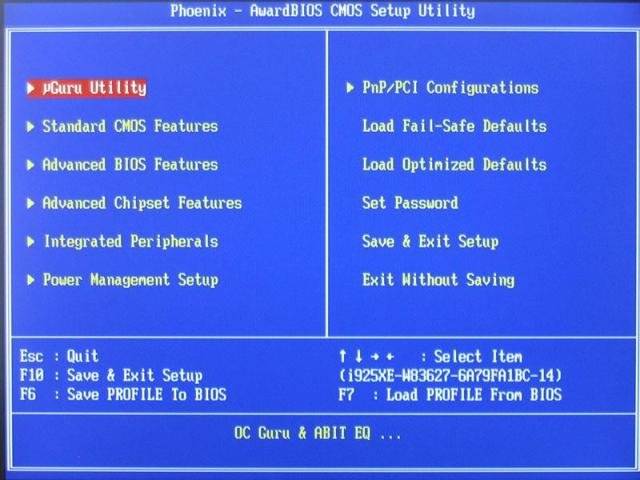
Um Einstellungen im BIOS vorzunehmen, benötigen Sie also:



Nachdem die Manipulationen abgeschlossen sind, sollte der Computer neu starten. Das ist alles, jetzt wird Ihr Computer mit der von Ihnen ausgewählten Tastenkombination eingeschaltet BIOS-Einstellungen. So schalten Sie Ihren PC über die Tastatur aus:

Es gibt eine weitere Möglichkeit, den PC über die Tastatur auszuschalten: die Tastenkombination Alt + F4. Als nächstes erscheint ein Fenster, in dem Sie den Punkt „Herunterfahren“ auswählen und die „Enter“-Taste drücken müssen.
Nun, wenn Ihre Tastatur kaputt ist und Ihr PC beim Einschalten eine Fehlermeldung ausgibt, dann werden Sie wahrscheinlich die Frage haben: „Wie schalte ich den Computer ohne Tastatur ein?“ Wenn Sie die Möglichkeit haben, sich eine Tastatur von jemandem auszuleihen, müssen Sie im BIOS den Abschnitt „Set UP-ehalt“ suchen und den Wert „bei Fehlern“ durch „keine Fehler“ ersetzen. Somit erfolgt das Einschalten des PCs ohne Tastatur.

Mit der Tastatur können Sie nicht nur den Computer ein-/ausschalten, sondern auch den Ton ein-/ausschalten und seine Lautstärke einstellen.
Wie schalte ich den Ton auf einem Computer über die Tastatur ein? Alles ist sehr einfach. Drücken Sie dazu die Taste F10 und stellen Sie mit den Tasten F11 und F12 die Lautstärke ein.
Bildschirmtastatur in Operationssälen Windows-Systeme 7 und Windows8 sehen unterschiedlich aus und einige Funktionen sind möglicherweise nur auf bestimmten Betriebssystemen verfügbar. Daher müssen Sie beim Herunterladen und Installieren der Bildschirmtastatur auf den Unterpunkt „Unterstützte Betriebssysteme“ achten.

Dies ist nicht nur notwendig, damit die Bildschirmtastatur erfolgreich auf dem PC installiert werden kann, sondern auch, um deren Funktionen „vollständig“ nutzen zu können.
Wenn die Tastatur nicht funktioniert, müssen Sie die Fehlerursache ermitteln. Die Gründe, warum eine Tastatur kaputt gehen kann, werden in zwei Arten unterteilt:
Wenn die Ursache des Ausfalls in der Hardware der Tastatur liegt, wird es ohne bestimmte Kenntnisse und Fähigkeiten sehr problematisch sein, die aktuelle Situation zu beheben. Einfacher auszutauschen alte Tastatur zu einem neuen. Überprüfen Sie jedoch zunächst das Kabel, über das die Tastatur mit dem PC verbunden ist. Möglicherweise hat es sich gelöst oder ist beschädigt. Wenn das Kabel intakt ist und nicht herauskommt, versuchen Sie, den Computer neu zu starten. Möglicherweise ist während des Betriebs eine Fehlfunktion aufgetreten. Wenn der Neustart Ihres PCs nicht erfolgreich war und die Tastatur immer noch nicht funktioniert, versuchen Sie, das Startfenster mit der Maus zu starten und zur Systemsteuerung und dann zu Hardware und Sound zu gehen. Bei Problemen mit der Tastatur wird diese im System mit einer gelben Farbe und einem Ausrufezeichen gekennzeichnet.
Wählen Sie mit der Maus die Tastatur aus, klicken Sie auf „Löschen“ und schließen Sie dann alle Registerkarten.
Öffnen Sie anschließend erneut das Fenster „Hardware und Sound“ und wählen Sie „Gerät hinzufügen“. Nach der Betriebssystemsuche wird die Tastatur gefunden und installiert. Wenn die Tastatur nach diesen Manipulationen nicht funktioniert, müssen Sie sie durch eine neue ersetzen oder eine virtuelle Tastatur verwenden. Eine Tastatur und eine Maus haben heutzutage keinen großen Stellenwert mehr, aber diese Komponenten sind ein wesentlicher Bestandteil davon vollwertige Arbeit PC. Auch eine virtuelle oder Bildschirmtastatur ist ein wichtiges Element der Computerbedienung, denn nur sie kann Ihre sozialen Netzwerke vor Hackerangriffen schützen und Ihre persönlichen Daten, Bankdaten oder Ihren Reisepass vor Eindringlingen schützen.
| In Verbindung stehende Artikel: | |
|
Das iPhone erstellt kein Backup
„iCloud-Backup wird unter iOS 9 nicht erstellt“ – das ist genau die Frage, die ich gestellt habe ... Systemabbild zur Wiederherstellung Ihres Computers
Erstellen eines Windows 7-Systemabbilds. Sie können sich nicht vorstellen, wie oft ... Beeline-Service „Mein Konto aufladen Bitte laden Sie Ihr MTS-Konto auf.“
Plötzlich ist das Geld auf Ihrem Handy ausgegangen? Kein Grund zur Sorge! Zu Beeline... | |